Realink Reolink Go / Reolink Go Plus 4G Smart Camera
Yintoni ekwiBhokisi
- Ikhamera kunye nebhetri etshajwayo zipakishwe ngokwahlukeneyo kwiphakheji enye.
- Nceda unxibe ikhamera ngolusu ukuze usebenze ngcono kwimozulu xa ufaka ikhamera ngaphandle.
Intshayelelo yekhamera
- I-Mic eyakhelwe-ngaphakathi
- Izibane ze-infrared
- Isivamvo seMini
- Ilensi
- Imeko ye-LED
- I-Bult-in PIR Sensor
- Isithethi
- Izibuko le-USB elincinci
- Micro SD Card slot
- Ikhadi leSIM slot
- Hlela kwakhona iHole
- Cinezela i Seta kwakhona iqhosha ngePin ukubuyisela useto lwasefektri.
Ubume bebhetri ye-LED
Seta iKhamera
Ikhadi leSIM leKhamera lisebenze
- Ikhadi leSIM liya kuxhasa iWCDMA kunye neFDD LTE.
- Vula ikhadi kwi-smartphone yakho okanye kumphathi wenethiwekhi yakho ngaphambi kokuba uyifake kwikhamera.
PHAWULA:
- Ezinye iiSIM khadi zinekhowudi ye-PIN, nceda usebenzise i-smartphone yakho ukuvala i-PIN kuqala.
- Sukufaka i-IoT okanye i-M2M SIM kwi-smartphone yakho.
Bhalisa kwiNethiwekhi
- Susa isiciko sangasemva ngokujikelezisa ngasekunene uze ufake iSIM khadi kwindawo yokubeka.
- Faka ibhetri kwikhamera kwaye uqinise isigqubuthelo esingasemva ukuze ube namandla kwikhamera.

- I-LED ebomvu iya kulayita kwaye yomelele imizuzwana embalwa, emva koko iya kuphuma.
- “Uqhagamshelo lwenethiwekhi luphumelele”
I-LED eluhlaza okwesibhakabhaka iya kukhanya imizuzwana embalwa kwaye emva koko ihambe yomelele ngaphambi kokuba iphume, oko kuthetha ukuba ikhamera iqhagamshelwe ngempumelelo kwinethiwekhi.
Qalisa iKhamera
Khuphela kwaye uVuse iReolink App okanye isoftware yoMthengi, kwaye ulandele imiyalelo ekwiscreen ukugqiba ukuseta okokuqala.
Kwi-smartphone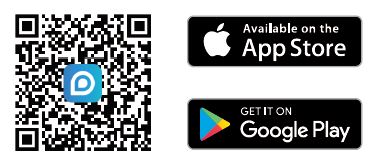
Skena ukukhuphela iReolink App.
KwiPC
Khuphela indlela yeReolink Client: Yiya ku https://reolink.com > Inkxaso > Iziko Lokukhuphela.
PHAWULA: Ukusasazwa rhoqo ngesoftware yoMthengi okanye iApp kuya kubangela ukusetyenziswa okukhulu kwedatha yeselula.
PHAWULA: Usenokungena kwezi meko zilandelayo:
| Ukukhutshelwa kwelizwi | Ubume bekhamera | Izisombululo | |
|
1 |
"Ikhadi leSIM alinakubonwa" |
Ikhamera ayikwazi ukuqaphela le SIM khadi. |
1. Jonga ukuba iSIM khadi ijonge umva.
2. Jonga ukuba iSIM khadi ayifakwanga ngokupheleleyo kwaye uyifake kwakhona. |
|
2 |
“ISIM khadi itshixiwe ngePIN. Nceda uyikhubaze ” |
Ikhadi lakho leSIM line-PIN. |
Faka iSIM khadi kwifowuni yakho kwaye uvale iPIN. |
|
3 |
“Ayibhaliswanga kwinethiwekhi. Nceda usebenzise i-SIM khadi yakho kwaye ujonge amandla esignali ” |
Ikhamera iyasilela ukubhalisa kwinethiwekhi yomsebenzisi. |
1. Jonga ukuba ikhadi lakho liyasebenza na okanye hayi. Ukuba akunjalo, nceda ufowunele umsebenzisi wakho ukuze avule iSIM
ikhadi. 2. Umqondiso ubuthathaka kwindawo yangoku. Nceda uhambise ikhamera kwindawo enophawu olungcono. 3. Khangela ukuba ngaba usebenzisa inguqulelo echanekileyo yekhamera. |
| 4 | “Uqhagamshelo lwenethiwekhi aluphumelelanga” | Ikhamera iyasilela ukudibanisa kwiseva. | Ikhamera iya kuba kwimo yokulinda kwaye iphinde iqhagamshele kamva. |
|
5 |
“Umnxeba wedatha awuphumelelanga. Nceda uqinisekise isicwangciso sakho sedatha yeselula siyafumaneka okanye ungenise useto lwe-APN” |
I-SIM khadi iphelelwe yidatha okanye useto lwe-APN aluchanekanga. |
1. Nceda ujonge ukuba isicwangciso sedatha yeSIM khadi sisamile
ekhoyo. 2. Ngenisa useto oluchanekileyo lwe-APN kwikhamera. |
Tshaja ibhetri
Kuyacetyiswa ukuba uyitshaje ibhetri ngokupheleleyo phambi kokuba uyifakele ngaphandle ikhamera.
- Tshaja ibhetri ngeadaptha yamandla (engabandakanywanga).
- Ibhetri inokutshajwa ngokwahlukeneyo.
- Ukutshaja ibhetri ngeReolink Solar Panel (Ayifakwanga ukuba uthenga ikhamera kuphela).
- Ukuze usebenze ngcono kwimozulu, nceda uhlale uvala izibuko lokutshaja i-USB ngeplagi yerabha emva kokutshaja ibhetri.

Isalathisi sokutshaja:
- I-Orenji ye-Orenji: Ukutshaja
- I-LED eluhlaza: Ihlawuliswe ngokupheleleyo
Faka iKhamera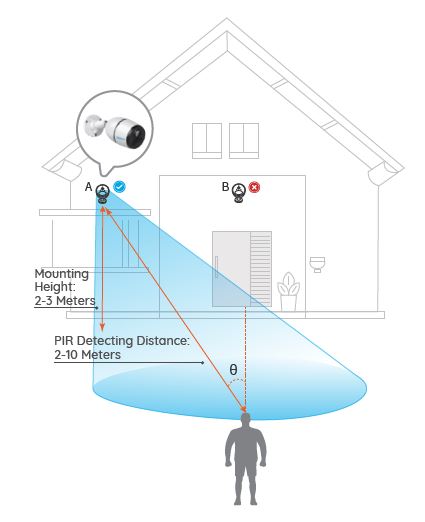
- Nxiba ikhamera ngolusu ukwenza ngcono ukusebenza kwemozulu xa ufaka ikhamera ngaphandle.
- Faka ikhamera 2-3 yeemitha (7-10 ft) ngaphezu komhlaba. Uluhlu lokufumanisa i-PIR sensor luya kunyuswa kubude obunjalo.
- Ukuze ufumane intshukumo esebenzayo, nceda faka ikhamera nge-angular.
PHAWULA: Ukuba into ehambayo isondela kwi-PIR sensor ngokuthe nkqo, ikhamera inokusilela ekuboneni ukunyakaza.
Nqama iKhamera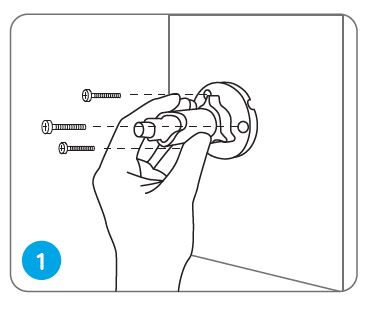
- Gqoka imingxuma ngokuhambelana netemplate yomngxuma onyukayo kwaye ujije ukhuseleko eludongeni. Ukuba ufaka ikhamera kuwo nawuphi na umgangatho oqinileyo, faka iiankile zeplastiki kwimingxuma kuqala.
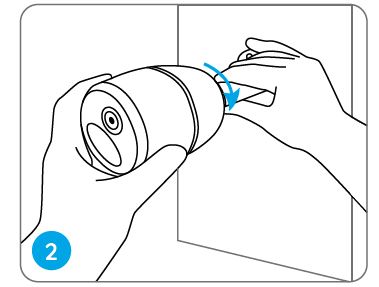
- Faka ikhamera kwindawo yokhuseleko.
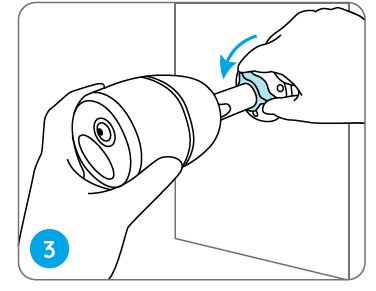
- Ukufumana eyona ntsimi igqwesileyo view, khulula iqhosha lokulungisa kwindawo yokhuseleko kwaye ujike ikhamera.
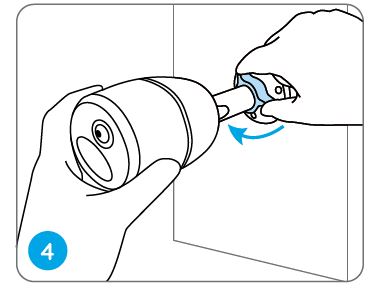
- Qinisa iknobhu yokulungisa ukutshixa ikhamera.
Qhoboshela ikhamera kumthi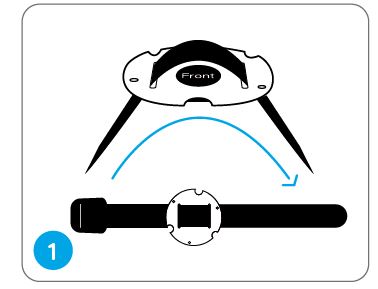
- qhuqha umtya onikiweyo kwipleyiti yokukhwela.
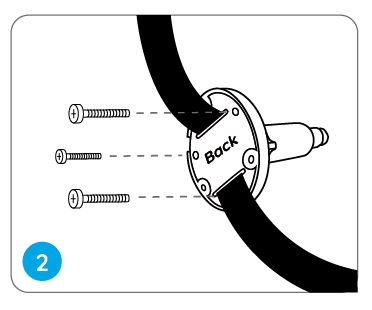
- Namathisela ipleyiti kwintaba yezokhuseleko ngezikere ezincinci.
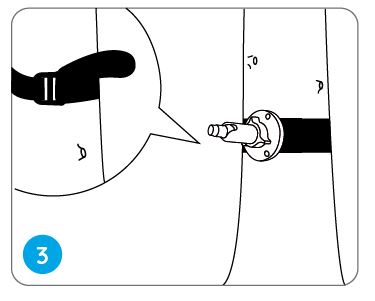
- Qinisa intaba yokhuseleko emthini.
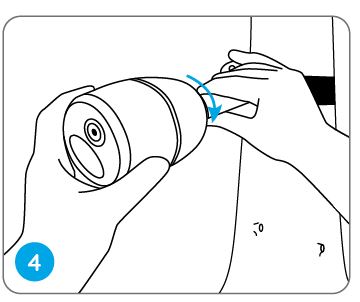
- Faka ikhamera kwaye ulungelelanise ii-angles zekhamera njengoko kuyalelwe kwinqanaba lesi-2 kunye ne-4 kwisikhokelo sofakelo sangaphambili.
Imiyalelo yoKhuseleko yokuSetyenziswa kwebhetri
Ikhamera ayenzelwanga i-24/7 yomthamo ogcweleyo osebenzayo okanye ukusasazwa ngokujikeleza kwewotshi. Yenzelwe ukurekhoda imicimbi eshukumayo kunye nokude view ustrimisho ephilayo kuphela xa
uyayidinga. Funda iingcebiso eziluncedo malunga nendlela yokwandisa ubomi bebhetri kwesi sithuba:
https://support.reolink.com/hc/en-us/articles/360006991893
- Tshaja ibhetri egcwalisekayo ngomgangatho kunye nomgangatho ophezulu wetshaja yebhetri ye-DC 5V/9V okanye ipaneli yelanga yeReolink. Musa ukuhlawulisa ibhetri ngeepaneli zelanga ezivela kuzo naziphi na ezinye iibrendi.
- Tshaja ibhetri xa amaqondo obushushu ephakathi kwe-0°C kunye ne-45°C kwaye soloko usebenzisa ibhetri xa amaqondo obushushu ephakathi kwe-20°C kunye ne-60°C.
- Qinisekisa ukuba indawo yebhetri icocekile kwaye iindawo zebhetri zilungelelanisiwe.
- Gcina i-port yokutshaja ye-USB yomile, icocekile kwaye ingenayo nayiphi na inkunkuma, vala i-USB yokutshaja izibuko ngeplagi yerabha emva kokuba ibhetri ihlawulwe ngokupheleleyo.
- Musa ukuhlawulisa, ukusebenzisa okanye ukugcina ibhetri kufutshane nayo nayiphi na imithombo yokuyitshisa, efana nomlilo okanye izifudumezi.
- Gcina ibhetri kwindawo epholileyo, eyomileyo nengena umoya.
- Musa ukuyigcina ibhetri nazo naziphi na izinto ezinobungozi okanye ezinokutsha.
- Gcina ibhetri kude nabantwana.
- Musa ukunqumla ibhetri ngokudibanisa iingcingo okanye ezinye izinto zentsimbi kwitheminali ekhabayo (+) kunye nekhabathi (-). Musa ukuthutha okanye ukugcina ibhetri ngeentsimbi zomqala, iinwele okanye ezinye izinto zentsimbi.
- Musa ukuqhaqha, ukusika, ukugqobhoza, ukunqumla ibhetri, okanye ukulahla ibhetri emanzini, umlilo, ii-oveni zemicrowave kunye nezitya zoxinzelelo.
- Musa ukuyisebenzisa ibhetri ukuba ikhupha ivumba, ivelisa ubushushu, iyajika umbala okanye igqwethekile, okanye ibonakala ingaqhelekanga ngayo nayiphi na indlela. Ukuba ibhetri iyasetyenziswa okanye iyatshajiwa, yisuse ibhetri kwisixhobo okanye kwitshaja ngoko nangoko, uyeke ukuyisebenzisa.
- Ngalo lonke ixesha ulandela inkunkuma yendawo kwaye uphinde usebenzise imithetho xa ulahla ibhetri esele isetyenzisiwe.
Ukulungisa ingxaki
Ikhamera ayivuleki
Ukuba ikhamera yakho ayisebenzi, nceda ufake ezi zisombululo zilandelayo:
- Qinisekisa ukuba ibhetri ifakwe ngokuchanekileyo kwigumbi.
- Tshaja ibhetri nge-DC 5V/2A iadaptha yamandla. Xa ukukhanya okuluhlaza kulayitiwe, ibhetri igcwaliswe ngokupheleleyo.
- Ukuba unenye ibhetri esecaleni, nceda utshintshe ibhetri ukuze uzame.
Ukuba ezi aziyi kusebenza, nceda uqhagamshelane neReolink Support https://support.reolink.com/.
Isivamisi se-PIR sisilele ekuvuseleleni iAlarm
Ukuba i-PIR sensor iyasilela ukwenza naluphi na uhlobo lwe-alam ngaphakathi kwendawo egqunyiweyo, zama oku kulandelayo:
- Qinisekisa ukuba i-PIR sensor okanye ikhamera ifakwe kwicala elifanelekileyo.
- Qinisekisa ukuba i-PIR sensor ivuliwe okanye ishedyuli imiselwe ngokufanelekileyo kwaye isebenza.
- Jonga useto lovakalelo kwaye uqinisekise ukuba lumiselwe ngokufanelekileyo.
- Thepha kwi-app ye-Reolink kwaye uye kwiiSetingi zeDivaysi -> Useto lwe-PIR kwaye uqinisekise ukuba isenzo esihambelanayo sijongiwe.
- Qinisekisa ukuba ibhetri ayisetyenziswanga.
- Seta kwakhona ikhamera kwaye uzame kwakhona.
Ukuba ezi aziyi kusebenza, nceda uqhagamshelane neReolink Support https://support.reolink.com/.
AyinakuFumana iSaziso sokuPhuhliswa
Ukuba uyasilela ukufumana nasiphi na isaziso sokutyhala xa sibhaqwa, zama oku kulandelayo:
- Qinisekisa ukuba isaziso sokutyhala senziwe sasebenza.
- Qinisekisa ukuba ishedyuli ye-PIR imiselwe ngokufanelekileyo.
- Jonga uqhagamshelwano lwenethiwekhi kwifowuni yakho kwaye uzame kwakhona.
- Qinisekisa ukuba ikhamera iqhagamshelwe kwi-Intanethi. Ukuba isalathisi se-LED phantsi kwelensi yekhamera sibomvu krwe okanye sibebomvu, oko kuthetha ukuba isixhobo sakho siyacinywa kwi-Intanethi.
- Qinisekisa ukuba uyivulile iVumela iZaziso kwifowuni yakho. Yiya kwiiSetingi zeNkqubo kwifowuni yakho kwaye uvumele iReolink App ukuba ithumele izaziso zokutyhala.
Ukuba ezi aziyi kusebenza, nceda uqhagamshelane neReolink Support https://support.reolink.com/.
Iinkcukacha
- Ukufunyanwa kwe-PIR kunye nezilumkiso
- Ukufunyanwa komgama we-PIR:
- Ilungiselelwa ukuya kuthi ga kwi-10m (33ft)
- I-PIR yokubona i-engile: i-120 ° ethe tye
- Isilumkiso somsindo: Izilumkiso ezilungiselelwe ilizwi ezirekhodiweyo Ezinye izilumkiso:
- Izaziso ze-imeyile ezikhawulezayo kunye nezaziso zokutyhala
- Ngokubanzi
- Ubushushu bokusebenza:
- 10°C ukuya ku-55°C (14°F ukuya ku-131°F)
- Ukumelana neMozulu:
- IP65 eqinisekisiweyo kwimozulu
- Ubungakanani: 75 x 113 mm
- Ubunzima (Ibhetri ifakiwe): 380g (13.4oz)
Isaziso sokuThobela
Ingxelo yokuThobela yeFCC
Esi sixhobo sithobela iCandelo le-15 leMithetho yeFCC. Ukusebenza kuxhomekeke koku kulandelayo
iimeko ezimbini: (1) esi sixhobo asinakubanga luphazamiseko luyingozi, kwaye (2) esi sixhobo kufuneka samkele naluphi na uphazamiseko olufunyenweyo, kuquka uphazamiseko olunokubangela usetyenziso olungafunekiyo. Utshintsho okanye uhlengahlengiso olungavunywanga ngokucacileyo liqela elinoxanduva lokuthobela lunokuphelisa igunya lomsebenzisi lokusebenzisa isixhobo.
PHAWULA: Esi sixhobo sivavanyiwe kwaye safunyanwa ukuba sithobela imida yesixhobo sedijithali soDidi B, ngokungqinelana neCandelo le-15 leMithetho yeFCC. Le mida yenzelwe ukubonelela ngokhuseleko olufanelekileyo ekuphazamisekeni okuyingozi kufakelo lwendawo yokuhlala. Esi sixhobo sivelisa, sisebenzise kwaye sinokusasaza amandla amaza erediyo kwaye, ukuba asifakanga kwaye sisetyenziswa ngokuhambelana nemiyalelo, sinokubangela uphazamiseko oluyingozi kunxibelelwano lwerediyo. Nangona kunjalo, akukho siqinisekiso sokuba uphazamiseko aluyi kwenzeka kufakelo oluthile. Ukuba esi sixhobo sibangela uphazamiseko oluyingozi kwirediyo okanye ulwamkelo lukamabonakude, olunokumiselwa ngokucinywa kwesixhobo kunye nokuvula, umsebenzisi uyakhuthazwa ukuba azame ukulungisa ikhompyutha. Uphazamiseko ngomnye okanye ngaphezulu kwezi zilandelayo:
- Jongisa kwakhona okanye uhambise i-eriyali efumanayo.
- Yandisa ukwahlukana phakathi kwesixhobo kunye nomamkeli.
- Qhagamshela izixhobo kwindawo yokuphuma kwisekethe eyahlukileyo kuleyo apho umamkeli aqhagamshelwe khona.
- Dibana nomthengisi okanye igcisa likanomathotholo/kumabonakude ukuze ufumane uncedo.
Ingxelo yesilumkiso yeFCC RF:
Esi sixhobo sivavanyiwe ukuze sihlangabezane neemfuneko zokuba sesichengeni seRF ngokubanzi. Isixhobo sinokusetyenziswa kwimeko ephathwayo yokuvezwa ngaphandle kwesithintelo.
Isibhengezo esiLula sokuThotyelwa kwe-EU
I-Reolink ibhengeza ukuba esi sixhobo siyahambelana neemfuno ezibalulekileyo kunye namanye amalungiselelo afanelekileyo oMgaqo ka-2014/53/EU.
Ukulahlwa okuchanekileyo kwale Mveliso
Oku kuphawulwa kubonisa ukuba le mveliso akufuneki ilahlwe kunye nenye inkunkuma yasekhaya kulo lonke elase-EU. Ukuthintela ukwenzakala okunokwenzeka kokusingqongileyo okanye kwimpilo yoluntu ekulahlweni kwenkunkuma engalawulekiyo, isetyenziswe ngokutsha ngokufanelekileyo ukukhuthaza ukusetyenziswa kwakhona okuzinzileyo kwemithombo yobutyebi. Ukubuyisela isixhobo sakho esisetyenzisiweyo, nceda usebenzise inkqubo yokubuyisela kunye nokuqokelela okanye uqhagamshelane nomthengisi apho imveliso yathengwa khona. Bangayithatha le mveliso ukuze isetyenziswe ngokutsha ngokukhuselekileyo kokusingqongileyo.
Iwaranti enyiniweyo
Le mveliso iza newaranti yeminyaka emi-2 esebenzayo kuphela xa ithengwe kwiReolink Official Store okanye umthengisi ogunyazisiweyo weReolink. Funda nzulu:
https://reolink.com/warranty-and-return/.
PHAWULA: Siyathemba ukuba uyonwabele intengo entsha. Kodwa ukuba awanelisekanga yimveliso kwaye uceba ukubuya, sicebisa ngamandla ukuba usete kwakhona ikhamera kwisetingi engagqibekanga yasefektri kwaye ukhuphe ikhadi le-SD elifakiweyo kunye nekhadi leSIM ngaphambi kokuba ubuye.
Imigaqo kunye noBucala
Ukusetyenziswa kwemveliso kuxhomekeke kwisivumelwano sakho kwiMigqaliselo yeNkonzo kunye noMgaqo-nkqubo waBucala kwi-reolink.com. Yigcine kude nabantwana.
ISivumelwano seLayisensi yoMsebenzisi wokuphela
Ngokusebenzisa iSoftware yeMveliso efakwe kwimveliso yeReolink, uyavumelana nemigaqo yesi siVumelwano seLayisensi yoMsebenzisi wokugqibela (“EULA”) phakathi kwakho neReolink. Funda nzulu: https://reolink.com/eula/.
INGXELO yokuBonakaliswa kweRadiation
Esi sixhobo sithobela imida ye-RSS-102 yokuvezwa kwemitha emiselwe indawo engalawulwayo. Esi sixhobo kufuneka sifakwe kwaye sisebenze kumgama ongaphantsi kwama-20cm phakathi kweradiyetha kunye nomzimba wakho.
Uxhaso lobuchwepheshe
Ukuba ufuna naluphi na uncedo lobugcisa, nceda undwendwele indawo yethu yenkxaso esemthethweni kwaye uqhagamshelane neqela lethu lenkxaso ngaphambi kokuba ubuyisele iimveliso,
https://support.reolink.com.
Amaxwebhu / Izibonelelo
 |
Realink Reolink Go / Reolink Go Plus 4G Smart Camera [pdf] Isikhokelo somsebenzisi Reolink Go Plus, Reolink Go, 4G Smart Camera |





